Openvpn gui что это за программа и нужна ли она
Чтобы не испытывать трудностей в настройках, мы настоятельно рекомендуем использовать наше собственное VPN приложение для Windows.
Если вы выбрали в качестве подключения OpenVPN GUI и не знаете как настроить, следуйте дальнейшим инструкциям ниже.
Установка приложения и файлов конфигурации
Если у вас уже есть тестовый или премиум код доступа, введите его на странице VPN
и нажмите Подключиться. Далее в личном кабинете выберите Компьютер > Windows > OpenVPN и скачайте конфигурацию TCP или UDP.
Отличие протоколов
- Совместимость TCP (больше подходит для работы в браузере)
- Низкий пинг UDP (подходит для игр, торрентов)
После того как вы скачали файлы конфигурации, скачайте клиент OpenVPN GUI для вашей операционной системы с официального сайта и установите.
Следующим шагом, вам необходимо разархивировать скачанный ранее архив с файлами конфигурации.
Внутри будет папка windows, выделите содержимое папки и нажмите Ctrl + C
Пару слов про OpenVPN,VPN бесплатно
Далее, найдите установленную программу OpenVPN GUI, найти ее можно по адресу C:Program FilesOpenVPNconfig перейдите в нее и нажмите Ctrl+V.
Первое подключение и проверка работоспособности VPN
Найдите на рабочем столе установленное приложение OpenVPN GUI, правым кликом мыши выберите > Запускать от имени администратора
Программа запустилась, найти ее можно будет в правом нижнем углу в трее рядом с часами, нажимаем правой кнопкой мыши, выбираем необходимый сервер из списка и жмем подключиться.
После подключения, открываем страницу в браузере и проверяем смену IP адреса. Если IP-адрес изменился,
значит вы все сделали правильно и VPN корректно работает.
Если подключение не произошло или появилась другая проблема:
После подключения не изменился IP-адрес: Решение проблемы
Ошибка All TAP-Win adapters on this system are currently in use: Решение проблемы
Если вы не смогли решить проблему самостоятельно или не нашли ответ в нашем FAQ, напишите нам.
Не забудьте отправить нам лог подключения вместе с описанием проблемы:
Правый клик мыши на иконке OpenVPN в трее (рядом с часами) → Сервер к которому пытаетесь подключиться → View Log.
Инструкции использования сервиса: VPN , Windows
Ответы на самые частые вопросы пользователей > Подключение через OpenVPN GUI для пользователей услуги VPN.
Источник: altvpn.com
Настройка OpenVPN. OpenVPN — настройка в Windows
Интернет прочно вошел в жизнь обывателя. Общение по интересам, знакомство с новыми людьми, получение дополнительных навыков и знаний, поиск необходимой информации – все это только начало длинного списка того, что можно делать в сети.
Интернет вчера и сегодня
Еще пятнадцать лет назад никто и представить себе не мог, насколько сильно мы привяжемся к глобальной паутине. Появилась новая болезнь — интернет-зависимость, от которой лечат так же недавно появившиеся специалисты. Открылся ранее неведомый необъятный рынок сбыта. Расширились горизонты для маркетинга и рекламы. Знания и технологии стали доступны, как никогда раньше.
Что такое VPN — Для чего его используют — Установка и Настройка Бесплатного OpenVPN Сервера с нуля
Чем сегодня занимаются люди в сети? Кто-то публикует интересные мысли в формате блога, кто-то ведет бизнес, а кто-то проходит онлайн-обучение в престижном вузе. У каждого свои интересы, но есть общие понятия и явления, с которыми рано или поздно сталкивался практический любой пользователь. Это вирусы и шпионские программы, защитное ПО и прокси-сервера, социальные сети, VPN. Именно о последнем и пойдет речь в статье.

Что такое VPN
VPN – это сеть внутри сети. Дополнительное соединение, которое создается поверх уже имеющегося. Чаще всего это обособленное пространство внутри интернета, островок защищенной информации в океане свободного доступа. Чем же отличается зона или туннель VPN?
Прежде всего тем, что доступ к нему имеют только аутентифицированные пользователи, заранее добавленные в список клиентов VPN-сервиса. Кроме того, весь трафик внутри передается в зашифрованном виде и недоступен извне. А еще VPN обеспечивает анонимность и помогает обходить настройки прокси, если таковые имеются.
Разумеется, каждому хотелось бы защищенности, а значит, услуга сия достаточно востребованна. Закон рынка, гласящий, что благодаря растущему спросу увеличивается и количество предложений, все еще в силе, поэтому выбор поставщиков услуги очень широк. Но мы рассмотрим общее на примере частного. Настройка OpenVPN – достаточно популярного решения туннелирования – и будет образцом работы с технологией в целом.

Преимущества
В первую очередь надо отметить, что OpenVPN, в отличие от своих платных аналогов, распространяется свободно. При этом программа обладает полным функционалом. Анонимный и безопасный туннель можно создавать даже из офиса с корпоративным файрволом.
В качестве несомненного достоинства OpenVPN клиент-серверной реализации можно назвать максимально упрощенный процесс инсталляции приложения. Для удачной установки не потребуется глубоких знаний или специальных навыков. Вам даже необязательно привыкать к новой операционной системе, потому что OpenVPN доступен и для Windows.
Вторым решающим преимуществом программы является минимизация затрат. Не надо покупать лицензию или специализированное оборудование. Не нужен мощный сервер — обычного персонального компьютера вполне хватит. Если вы еще не определились с выбором программного обеспечения для VPN-канала, имеет смысл попробовать бесплатный стабильный и удобный софт от Джеймса Йонана.

OpenVPN: настройка клиента
Обычно сервисы такого плана принято разворачивать на *nix-системах: Gentoo, CentOS, Ubuntu и т. д. Однако в случае с OpenVPN (тем более с клиентской частью) нам не суть важно, Ubuntu ли установлена на компьютере, где будет выполняться настройка OpenVPN, Windows 7 ли: как минимум первоначальные шаги не будут сильно отличаться. Для удобства выберем достаточно распространенную, привычную и удобную ОС от Windows.
Дистрибутив программы можно без проблем найти в свободном доступе. Скачиваем на компьютер последнюю версию клиента OpenVPN, запускаем инсталлятор и соглашаемся по очереди со всем, что он рекомендует. В окне выбора компонентов необходимо отметить галочкой нужные.
После завершения установки имеет смысл дополнительно проинсталлировать пользовательский интерфейс OpenVPN GUI, что значительно облегчит вам процесс настройки и дальнейшего управления клиентом. Для корректной работы OpenVPN должен запускаться в режиме совместимости. Чтобы этого добиться, нужно всего лишь поставить галочку в свойствах ярлыка. На этом процесс развертывания VPN-клиента завершен. Осталось только получить от администратора файл с ключами и сертификатами, а также конфигурационный файл для вашего подключения.
Следующий шаг – настройка сервера OpenVPN. Windows поддерживает не только клиентскую, но и серверную часть приложения.
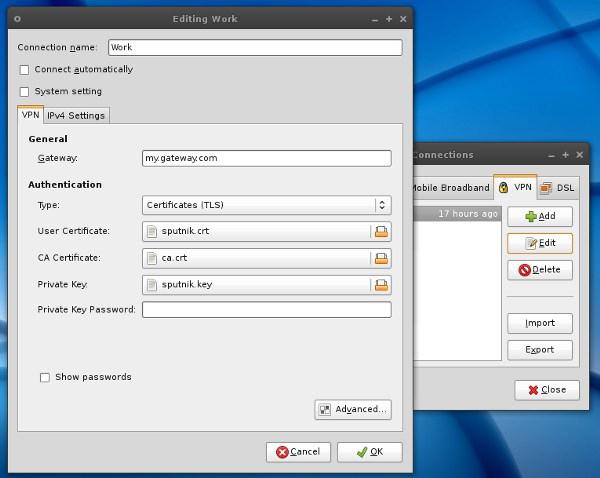
OpenVPN-сервер на Windows
Серверная часть OpenVPN устанавливается так же, как и клиент: скачиваете дистрибутив и поочередно соглашаетесь с предложенным. Но здесь вы уже сами будете выступать в качестве администратора. Соответственно, вносить изменения в конфигурационный файл, генерировать ключи и сертификаты вы должны будете самостоятельно.
Но не нужно пугаться: настройка OpenVPN сервера на Windows — задача не из невыполнимых, это касается даже новичков. Операции выполняются посредством командной строки. Точный текст команд вы найдете в любом установочном гиде OpenVPN. Если все сделано правильно, состояние нового, созданного в системе после установки VPN-сервера, виртуального адаптера изменится с «Кабель не подключен» на «Подключено». В свойствах адаптера вы увидите настроенный адрес внутренней сети.
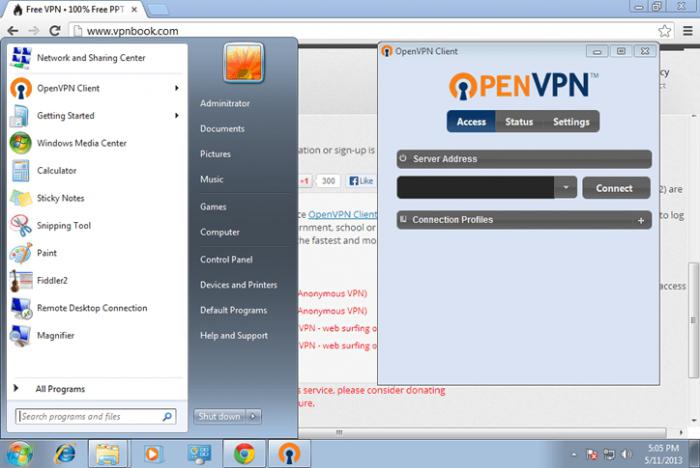
OpenVPN вне компьютера
Мы рассмотрели с вами варианты развертывания клиентской и серверной части OpenVPN на операционную систему Windows. Учитывая кроссплатформенность программы, ее можно устанавливать и на другие версии ОС (Debian, Linux Mint и т. д.). Что еще, кроме стационарного компьютера, может выступать в роли клиента или сервера VPN? Им может служить сетевое хранилище NAS.
Активировав там службу рассматриваемого нами сервера, вы сможете подключиться VPN-клиентом непосредственно к накопителю. Большинство маршрутизаторов также поддерживают OpenVPN. С бурным развитием информационных технологий все современные устройства выпускаются как можно более функциональными. Это не просто принтер, но 3 в 1, совмещающий в себе и сканер, и копировальный аппарат.
Это не только мобильный телефон, но и фотоаппарат, плейер, GPS-навигатор, считыватель QR-кодов и многое другое. Если встроенного функционала не хватает, постоянно обновляющееся содержимое магазинов приложений поможет расширить возможности карманных устройств. Поэтому нет ничего необычного в том, чтобы выбрать новое поле деятельности для установки OpenVPN. Windows — уже пройденный этап, теперь речь пойдет о маршрутизаторе Mikrotik.

Развертывание OpenVPN на Mikrotik
Несмотря на то что смелые эксперименты приветствуются всегда, результат порой не оправдывает надежд и чаяний. Бывает и так, что, совмещая разные технологии, можно добиться совершенно противоположного ожидаемому. В случае с Mikrotik серьезных разочарований, конечно, не будет, но некоторая урезанность функционала все же имеет место. Например, на роутере недоступен UDP-транспорт.
Но, в отличие от компьютера, на маршрутизаторе «Микротик» достаточно импортировать готовые файлы сертификатов и ключей, а дальше запустить мастер, без командной строки. Настройки не отличаются сложностью: нужно прописать диапазон адресов для VPN-клиентов, включить функцию «сервер OpenVPN». Mikrotik, настройка которого не занимает много времени, ничем не уступает в стабильности работы VPN-серверу на компьютере. Единственное, что нужно помнить, так это порядок расположения разрешающих и запрещающих правил, который одинаков для всех устройств, выполняющих функцию файрвола.

Немного о VPN-серверах вместо заключения
Есть высказывание о том, что ни одна технология не завоюет широкого признания, пока обычный пользователь или системный администратор не сможет ее легко установить. Желательно, чтобы это было в рамках одного мастера, где нужно просто нажимать на кнопку «Далее».
В действительности же у каждого продукта будут свои поклонники, независимо от того, какие действия придется предпринять перед непосредственным использованием. Настройка OpenVPN под Windows требует командной строки, но при этом не отличается особой сложностью. В то время как встроенные инструменты операционной системы или некоторые отдельные решения действительно устанавливаются и настраиваются за несколько кликов мышкой. Но за 12 лет OpenVPN не исчез, а продолжил развиваться, и до сих пор остается востребованным продуктом, качественным и некапризным.
Источник: fb.ru
Openvpn gui что это за программа и нужна ли она
В прошлых статьях мы настраивали сервер OpenVPN. Если вы успешно справились с этой задачей или просто заказали уже настроенный сервер, перед вами строит задача — настроить клиентские устройства. Настроить их гораздо проще, чем сервер. В качестве примера я настрою клиенты на Ubuntu, Windows и Android. Клиент Ubuntu мы в прошлый раз уже настраивали, но сегодня я покажу, как выполнить ту же задачу, используя преимущественно графический интефейс.
Настройка GUI клиента OpenVPN в Ubuntu.
В самом начале нам все же придется воспользоваться терминалом, чтобы доустановить нужные пакеты. Выполните следующую команду:
sudo apt install network-manager-openvpn network-manager-openvpn-gnome
Будет установлен плагин для менеджера соединений Ubuntu, предназначенный специально для VPN и графическая оболочка для этого плагина. Если ранее вы не устанавливали пакет openvpn, он будет добавлен в список автоматически.
После этого щелкните на значок сети и выберите пункт Изменить соединения, затем — Добавить. Из списка выберите OpenVPN и нажмите кнопку Создать.

Если вы настраивали сервер не по инструкции из предыдущих статей и у вас есть файл с расширением .ovpn, выберите Импортировать сохраненные параметры VPN. Настраивать придется еще меньше.
В открывшемся окне переходим на вкладку VPN и указываем путь к сертификатам и ключам. Если у вас их нет, в прошлой статье я рассказывал, как их загрузить с сервера, а еще раньше — как сгенерировать.
О том, как добыть файлы с сервера с помощью программы с графическим интерфейсом читайте ниже, в разделе о настройке клиента под Windows. Эта программа доступна и в Ubuntu, более того, она есть в репозитории. Для ее установки просто выполните:
sudo apt install filezilla
В поле шлюз введите IP (либо доменное имя вашего сервера), номер порта и используемый протокол, разделяя их двоеточием. Если вы следовали предыдущим частям инструкции, последние два параметра — 1194 и udp. Строка должна выглядеть примерно так:

123.45.67.89:1194:udp
Далее нажмите Дополнительно и отметьте чекбокс Использовать для данных сжатие LZO. В этом же окне перейдите на вкладку Безопасность и выберите из списка шифр AES-256-CBC. На вкладке аутентификация TLS отметьте чекбокс Использовать дополнительную аутентификацию ТLS, укажите путь к ключу с именем ta.key, который мы также скачивали с сервера и установите направление ключа 1.
Теперь осталось лишь сохранить созданное нами подключение, еще раз нажать на значок сети и в подменю Соединения VPN выбрать созданное нами подключение. Если все сделано правильно, через пару секунд вы увидите, что благополучно подключились.

Если что-то не так — смотрите логи. О том, как их найти, написано во второй половине предыдущей статьи о VPN.
При необходимости можно включить автоподключение. Для этого из того же выпадающего меню выберите Изменить подключения, далее — свое основное соединение (не VPN!) и нажмите Изменить. Теперь на вкладке Общие выберите чекбокс Автоматически подключаться к VPN… Готово!

Настройка клиента OpenVPN в Windows.
Для начала необходимо скачать OpenVPN отсюда, c официального сайта. В процессе установки чекбоксы оставьте как есть и подтвердите установку драйвера.

Если раньше вы не скачали необходимые ключи и сертификаты с сервера, это можно сделать и из-под Windows.
Один из самых простых способов – воспользоваться бесплатной программой FileZilla.
В окне программы выберите меню Файл→Менеджер Сайтов→Новый сайт. В поле Хост, расположенном в правой части окна, введите IP-адрес сервера. Немного ниже выберите протокол SFTP. Еще ниже укажите Тип входа: Нормальный, а затем введите имя и пароль своего пользователя на сервере. Теперь, нажав соединиться, вы увидите слева список локальных каталогов, а справа — список каталогов на сервере.
Скопируйте в С:Program FilesOpenVPNconfig файлы ca.crt, ta.key, а также клиентский сертификат и ключ, имена которым вы давали самостоятельно на этапе генерации.
Не используйте один клиентский ключ и один сертификат больше, чем на одном устройстве!

Затем найдите в меню Пуск папку OpenVPN→Shortcuts→OpenVPN Sample Configuration Files.
В открывшемся файловом менеджере найдите файл client.ovpn. Это тот же client.conf, который мы правили в Ubuntu, только под другим именем. Скопируйте его в С:Program FilesOpenVPNconfig и переименуйте в client.ovpn.
Откройте его с помощью блокнота и найдите параметр remote.
Вместо my-server-1 вставьте IP-адрес вашего сервера.
Измените значение параметров ca, cert и key так, чтобы они указывали на расположение корневого сертификата (ca.crt), клиентского сертификата и ключа соответственно.
Чуть ниже таким же образом укажите полный путь к ta.key.
Единицу после имени файла не трогайте. Вместо обычных обратных слешей необходимо использовать двойные (две косые черты), а весь путь к файлу нужно заключить в кавычки. В результате должно получиться нечто вроде этого:
ca «C:\Program Files\OpenVPN\config\ca.crt» tls-auth «C:\Program Files\OpenVPN\config\ta.key» 1
Далее раскомментируйте строки:
tls-auth ta.key 1 comp-lzo
и сохраните файл.
Теперь обратите внимание на висящую в трее программу OpenVPN GUI. Если вдруг ее там не окажется, запустите ее через Пуск. Щелчком правой кнопки мыши вызовите контекстное меню программы и нажмите подключиться.
Если вы все сделали правильно, через пару секунд появится уведомление о подключении.

Если что-то не так, читайте лог в папке C:Program FilesOpenVPNlog.
Настройка клиента OpenVPN на Android.
Для начала скачайте официальное приложение OpenVPN Connect. Android работает с VPN и без приложения, но я продемонстрирую именно этот способ.
Нам потребуется файл .ovpn, который мы уже создавали для Windows. Подойдет и client.config от Ubuntu, только не забудьте его переименовать. Откройте этот файл блокнотом и уберите пути из имен ключей и сертификатов, оставив лишь названия файлов.
Не забудьте изменить названия клиентского сертификата и ключа на правильные — те, которые вы сгенерировали для смартфона или планшета. После этого сохраните файл и загрузите на устройство в специально созданную папку. Туда же скопируйте ta.key, ca.crt, а также ключ и сертификат клиента, названия которых вы только что указывали.
О том, как добыть ключи с сервера я уже рассказывал выше, поэтому поэтому описывать процесс снова не буду.
На смартфоне запустите приложение OpenVPN. Из меню выберите Import→Import Profile from SD card. Затем укажите только что скопированный файл с расширением .ovpn и подтвердите согласие на перехват трафика.


Чтобы убедиться, что все работает, воспользуйтесь любым сервисом проверки IP. Вы в любой момент можете вернуться к приложению, чтобы увидеть состояние подключения и статистику.
Источник: linuxrussia.com
OpenVPN GUI 2.4.9 для Windows
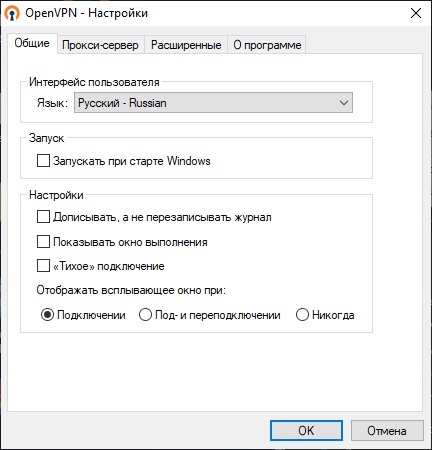
OpenVPN — специальная программа для организации безопасных сетей. Данная программа позволит создать связь между локальными компьютерами и обмениваться с ним какими-либо данными.
Данная программа также может быть использована для игры по-сети. OpenVPN использует библиотеку OpenSSL, что позволяет обеспечивать максимальную защиту созданной сети и вашего компьютера. Приложение используется в некоторых VPN программах, для корректного обеспечения доступа к соединению.

- Графический интерфейс программы на русском языке;
- Использует библиотеку для максимальной защиты передаваемых данных;
- Подходит для организации сетей и игры по-сети.
Рекомендуем загрузить через DS
Скачать торрент бесплатно
или скачайте по прямым ссылкам ниже
Скачать программу OpenVPN GUI 2.4.9 :
Если отсутствует ссылка для загрузки файлов, пройдите процедуру регистрации на сайте.
Также некоторые из файлов доступны для загрузки с нашего сервера исключительно зарегистрированным пользователям.
Источник: 1soft-download.com